Cómo reiniciar un servidor Windows Server 2003 desde la línea de comandos
Cuando estás trabajando en un servidor Windows Server 2003 y no puedes apagarlo desde el menú de inicio ni usando los métodos [Ctrl][Alt][Supr], puede ser bastante frustrante. Sin embargo, hay un método rápido y sencillo para reiniciar el servidor sin necesidad de desconectar los cables de alimentación o usar el interruptor de encendido.

Desde la línea de comandos, puedes reiniciar cualquier equipo con Windows Server 2003 (incluso máquinas con Windows XP o Vista) utilizando el comando Shutdown.exe. (Nota: La extensión .exe es opcional para el comando Shutdown). Shutdown.exe dispone de varios conmutadores que te permiten especificar diferentes acciones para el servidor al ejecutar el comando Shutdown. Los conmutadores disponibles son los siguientes:
| /? | Muestra la lista de ayuda |
| /i | Muestra la interfaz gráfica de usuario (GUI); debe ser la primera opción |
| /l | Cierra la sesión del usuario actual; no se puede usar junto con las opciones /d o /m |
| /s | Apaga el equipo |
| /r | Apaga y reinicia el equipo |
| /g | Apaga y reinicia el equipo y luego reinicia todas las aplicaciones registradas |
| /a | Cancela el apagado del sistema |
| /p | Apaga el equipo local sin tiempo de espera ni advertencia |
| /h | Hiberna la máquina local |
| /e | Documenta la razón del apagado del equipo |
| /m | Especifica el equipo de destino; se utiliza con \\nombre_equipo |
| /t xxx | Donde xxx es el número de segundos antes del apagado |
| /c "comentario" | Donde "comentario" es la razón del apagado o reinicio |
| /f | Forza el cierre de las aplicaciones en ejecución sin advertencia al usuario |
| /d [p|u:]xx:yy | Indica la razón para la acción de apagado: p = planificado; u = no planificado; xx proporciona el código de razón principal; yy = proporciona el código de razón secundaria |
Cuando ejecutas el comando Shutdown sin ningún argumento, se muestra la lista de ayuda. La lista de ayuda también incluye los códigos de razón disponibles para usar con el conmutador /d. Los códigos de razón son los siguientes:
|
Puedes utilizar muchos de estos conmutadores en conjunto al emitir el comando Shutdown. Un ejemplo de uso para el comando Shutdown sería el siguiente:
Shutdown /r /c "Aplicación o servicio congelado" /t 30
Este ejemplo reiniciaría la máquina local almacenando el comentario proporcionado con el conmutador /c. Windows esperaría 30 segundos antes de iniciar el reinicio. También podrías crear un archivo por lotes para reiniciar un servidor en una ubicación remota. El archivo por lotes podría tener este aspecto:
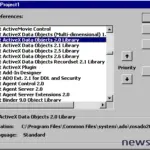 ADO: La tecnología de acceso a datos de Microsoft para todas tus necesidades
ADO: La tecnología de acceso a datos de Microsoft para todas tus necesidadesShutdown /m \\nombre_equipo /r /c "Reinicio remoto" /t 45
Al guardar este comando en un archivo por lotes, te ahorrará tiempo si reinicias frecuentemente el mismo servidor remoto.
¿Te perdiste algún consejo de Windows Server 2003?
Échale un vistazo al archivo de Windows Server 2003 para obtener aún más consejos sobre Windows Server 2003.
Mantente al tanto de los últimos consejos y trucos de Windows Server 2003 con nuestro boletín gratuito de Windows Server, que se entrega todos los miércoles. ¡Inscríbete automáticamente hoy mismo!
 10 consejos para solucionar problemas de servidores y recuperarlos rápidamente
10 consejos para solucionar problemas de servidores y recuperarlos rápidamenteEn Newsmatic nos especializamos en tecnología de vanguardia, contamos con los artículos mas novedosos sobre Centros de Datos, allí encontraras muchos artículos similares a Cómo reiniciar un servidor Windows Server 2003 desde la línea de comandos , tenemos lo ultimo en tecnología 2023.






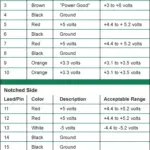


Artículos Relacionados